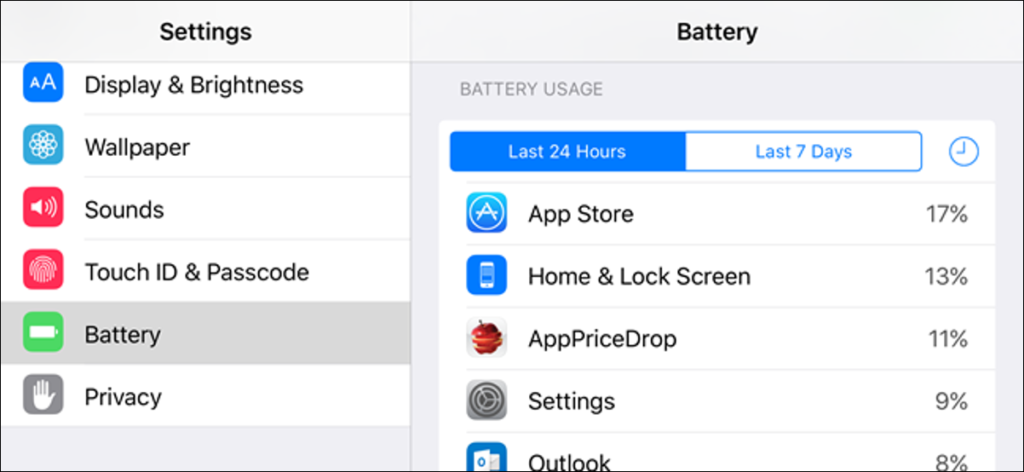Kể từ iOS 8, giờ đây bạn có thể xem ứng dụng nào đang ngốn pin nhiều nhất. Điều này bao gồm các ứng dụng làm tiêu hao pin của bạn trong nền – điều có thể xảy ra trên iOS vì Apple đã thêm tính năng “làm mới nền” trong iOS 7.
Bạn có thể ngăn các ứng dụng này sử dụng quá nhiều pin, đặc biệt nếu chúng đang tiêu hao lượng pin đó trong nền trong khi bạn không thực sự sử dụng chúng. Các ứng dụng làm điều này là hữu ích, nhưng nó sử dụng năng lượng và tốn pin.
Thông tin này có sẵn trong màn hình Cài đặt. Để truy cập nó, hãy chạm vào “Cài đặt” trên Màn hình chính, sau đó chạm vào “Pin”.

Phần trăm sử dụng pin hiển thị cho từng ứng dụng hiện đang tiêu thụ pin, với các ứng dụng sử dụng nhiều pin nhất được liệt kê ở trên cùng.

Nhấn vào biểu tượng đồng hồ sẽ hiển thị số phút mà mỗi ứng dụng đã hoạt động trên màn hình, trong nền hoặc cả hai.
LƯU Ý: Bạn cũng có thể nhấn vào tên của bất kỳ ứng dụng nào để hiển thị thông tin này cho tất cả các ứng dụng.

Hiểu cách sử dụng pin
Danh sách Sử dụng Pin cung cấp hai cột khác nhau. Bạn có thể xem lượng pin mà các ứng dụng đã sử dụng trong 24 giờ qua hoặc trong bảy ngày qua. Nhấn vào một trong hai cột để xem danh sách.
Trong phần “Thời gian kể từ lần sạc đầy gần đây nhất”, ở cuối danh sách “Mức sử dụng pin”, bạn sẽ thấy hai khoảng thời gian, “Mức sử dụng” và “Chế độ chờ”. “Mức sử dụng” cho biết lượng thời gian bạn đã thực sự sử dụng điện thoại của mình tính bằng giờ và phút kể từ lần cuối cùng điện thoại được sạc đầy. Khoảng thời gian điện thoại của bạn không hoạt động kể từ lần sạc đầy cuối cùng được hiển thị bên cạnh “Chế độ chờ”.
Không có hành động nào bạn có thể thực hiện từ màn hình cụ thể này. Như chúng tôi đã đề cập trước đây, việc chạm vào tên ứng dụng sẽ hiển thị số phút trên màn hình và trong nền.

Màn hình này hoạt động khác với màn hình Pin tương tự trên Android mà bạn có thể quen thuộc. Dữ liệu của Android sẽ đặt lại khi bạn sạc thiết bị, vì vậy màn hình luôn hiển thị dữ liệu từ chu kỳ sạc cuối cùng. Trên iOS, nó luôn hiển thị thời lượng pin trong một khoảng thời gian. Ví dụ: nếu bạn sử dụng thiết bị của mình rất nhiều và sạc thiết bị ba lần một ngày, danh sách “24 giờ qua” sẽ hiển thị mức sử dụng pin trong ba lần sạc cuối cùng đó.
Hãy ghi nhớ điều này – danh sách này sẽ không hiển thị chính xác những gì đã tiêu hao pin của bạn trong lần sạc cuối cùng. Nó sẽ chỉ hiển thị ứng dụng nào đang sử dụng pin nhiều nhất.
Làm cho các ứng dụng sử dụng ít pin hơn
Trong hầu hết các trường hợp, các ứng dụng xuất hiện trong danh sách này đang sử dụng pin vì bạn đã bật thiết bị của mình và đang tích cực sử dụng ứng dụng. Vì vậy, nếu bạn thấy Safari ở gần đầu danh sách ở đây, đó là vì bạn đã dành một lượng thời gian tốt để sử dụng Safari trên thiết bị của mình.
Tất nhiên, không phải tất cả các ứng dụng sẽ sử dụng một lượng điện năng như nhau. Một trò chơi đồ họa chuyên sâu sẽ sử dụng nhiều pin hơn trong 10 phút so với trình duyệt web Safari hoặc một ứng dụng cơ bản khác.
Đối với hầu hết các ứng dụng ở đây, bạn không thể làm gì nhiều để giảm mức sử dụng pin của chúng ngoài việc sử dụng ứng dụng ít hơn. Nếu bạn thấy một trò chơi sử dụng nhiều pin, hãy lưu ý lượng pin mà trò chơi đó đang tiêu hao trong khi bạn chơi. Cân nhắc chơi một trò chơi ít đồ họa hơn nếu bạn muốn chơi một trò chơi và cần kéo dài thời lượng pin hơn.
Hạn chế ứng dụng “Hoạt động nền”
Một số ứng dụng trong danh sách này có nhãn “Hoạt động nền”. Điều này có nghĩa là ứng dụng đang sử dụng pin khi chạy trong nền. Ví dụ: ứng dụng Thư tự động tìm nạp thư mới trong nền. Trong ảnh chụp màn hình bên dưới, các ứng dụng AccuWeather và Surveys được làm mới trong nền và sử dụng pin.

Để ngăn ứng dụng sử dụng dữ liệu trong nền, hãy điều hướng đến Cài đặt> Chung> Làm mới ứng dụng nền. Tắt tính năng làm mới trong nền cho các ứng dụng ngốn pin tại đây, ngăn chúng làm mới dữ liệu trong nền.

Hãy nhớ rằng những thứ khác cũng làm giảm tuổi thọ pin của thiết bị của bạn. Ví dụ: màn hình sử dụng nhiều pin – hãy giảm độ sáng màn hình để có thêm thời lượng pin. Thông báo đẩy, truy cập vị trí, Bluetooth và các tính năng khác cũng sử dụng pin. Mặc dù iOS đã thay đổi, danh sách các mẹo của chúng tôi để tối đa hóa tuổi thọ pin của bạn trên iPhone, iPad hoặc iPod Touch vẫn có liên quan.